版本控制Git
Posted 烈火吞噬
tags:
篇首语:本文由小常识网(cha138.com)小编为大家整理,主要介绍了版本控制Git相关的知识,希望对你有一定的参考价值。
版本控制Git
前言:长期未使用Git,有些许遗忘,又或许很久没发技术博客(一直在学习并深挖云原生k8s及贯彻devops理念),也看了很多粉丝留言让我再次获益良多,索性再次学习狂神聊Git并做如下笔记,学无止境 未来可期致每一位IT人 __by:0611
学习source:https://www.bilibili.com/video/BV1FE411P7B3?p=1&vd_source=f7c5ada24e1acf36d9348ba675fee2e8
版本控制
什么是版本控制?版本迭代?
版本控制(Revision control)是一种在开发的过程中用于管理我们对文件、目录或工程等内容的修改历史,方便查看更改历史记录,备份以便恢复以前的版本的软件工程技术。
- 实现跨区域多人协同开发
- 追踪和记载一个或者多个文件的历史记录
- 组织和保护你的源代码和文档
- 统计工作量
- 并行开发、提高开发效率
- 跟踪记录整个软件的开发过程
- 减轻开发人员的负担,节省时间,同时降低人为错误
简单说就是用于管理多人协同开发项目的技术
没有进行版本控制或者版本控制本身缺乏正确的流程管理,在软件开发过程中将会引入很多问题,如软件代码的一致性、软件内容的冗余、软件过程的事物性、软件开发过程中的并发性、软件源代码的安全性,以及软件的整合等问题
多人开发就必须要使用版本控制
常见的版本控制工具
- Git
- SVN
- CVS
- VSS
- TFS
- Visual Studio Online
版本控制产品非常的多(Perforce、Rational ClearCase、RCS(GNU Revision Control System)、Serena Dimention、SVK、BitKeeper、Monotone、Bazaar、Mercurial、SourceGear Vault),现在影响力最大且使用最广泛的是Git与SVN
版本控制分类
- 本地版本控制
记录文件每次的更新,可以对每个版本做一个快照,或是记录补丁文件,适合个人用,如RCS
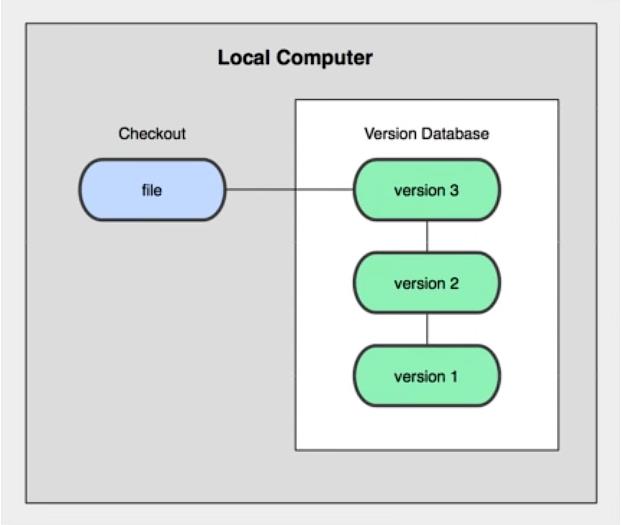
- 集中版本控制 SVN
所有的版本数据都保存在服务器上,协同开发者从服务器上同步更新或上传自己的修改
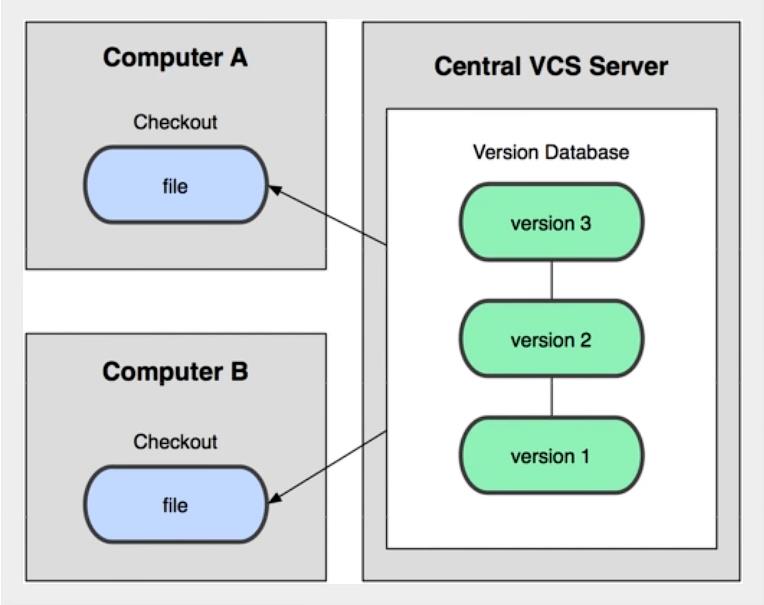
- 分布式版本控制 Git
所有版本信息仓库全部同步到本地的每个用户,这样就可以在本地查看所有版本历史,可以离线在本地提交,只需在连网时push到相应的服务器或其他用户那里。由于每个用户那里保存的都是所有的版本数据,只要有一个用户的设备没有问题就可以恢复所有的数据,但这增加了本地存储空间的占用
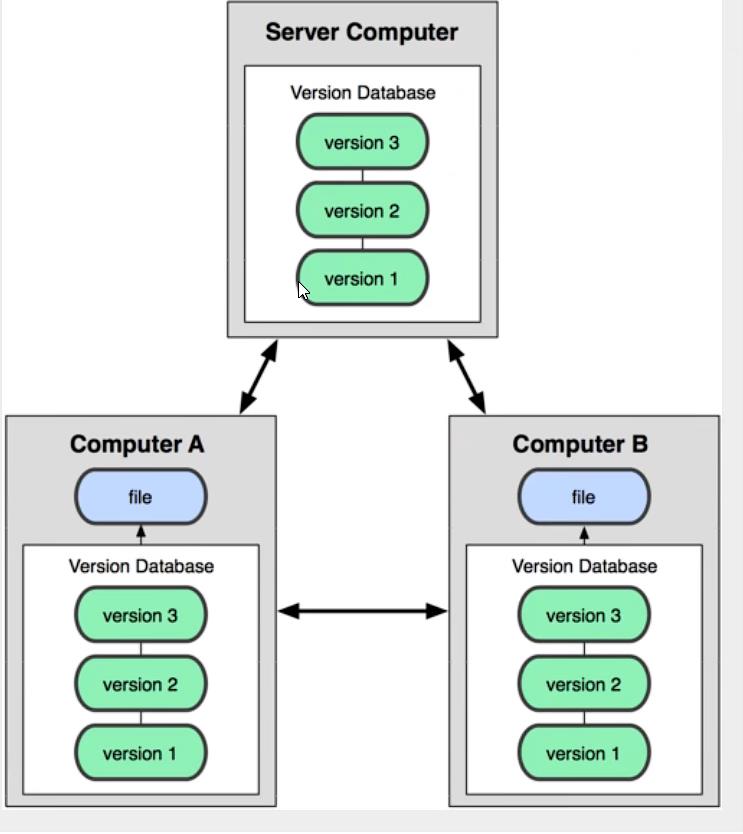
Git和SVN的区别

- SVN是集中式版本控制系统,版本库是集中放在中央服务器的,而工作的时候,用的都是自己的电脑,所以首先要从中央服务器得到最新的版本,然后工作,完成工作后,需要把自己做完的活推送到中央服务器。集中式版本控制系统是必须联网才能工作,对网络带宽要求较高
- Git是分布式版本控制系统,没有中央服务器,每个人的电脑就是一个完整的版本库,工作的时候不需要联网了,因为版本都在自己电脑上。协同的方法是这样的:比如说自己在电脑上改了文件A,其他人也在电脑上改了文件A,这时,你们两之间只需把各自的修改推送给对方,就可以互相看到对方的修改了。Git可以直接看到更新了哪些代码和文件!
Git是目前世界上最先进的分布式版本控制系统!
Git环境配置
软件下载
打开Git官网:https://git-scm.com/下载git对应操作系统的版本
官网下载太慢可以使用淘宝镜像下载:https://registry.npmmirror.com/binary.html?path=git-for-windows/
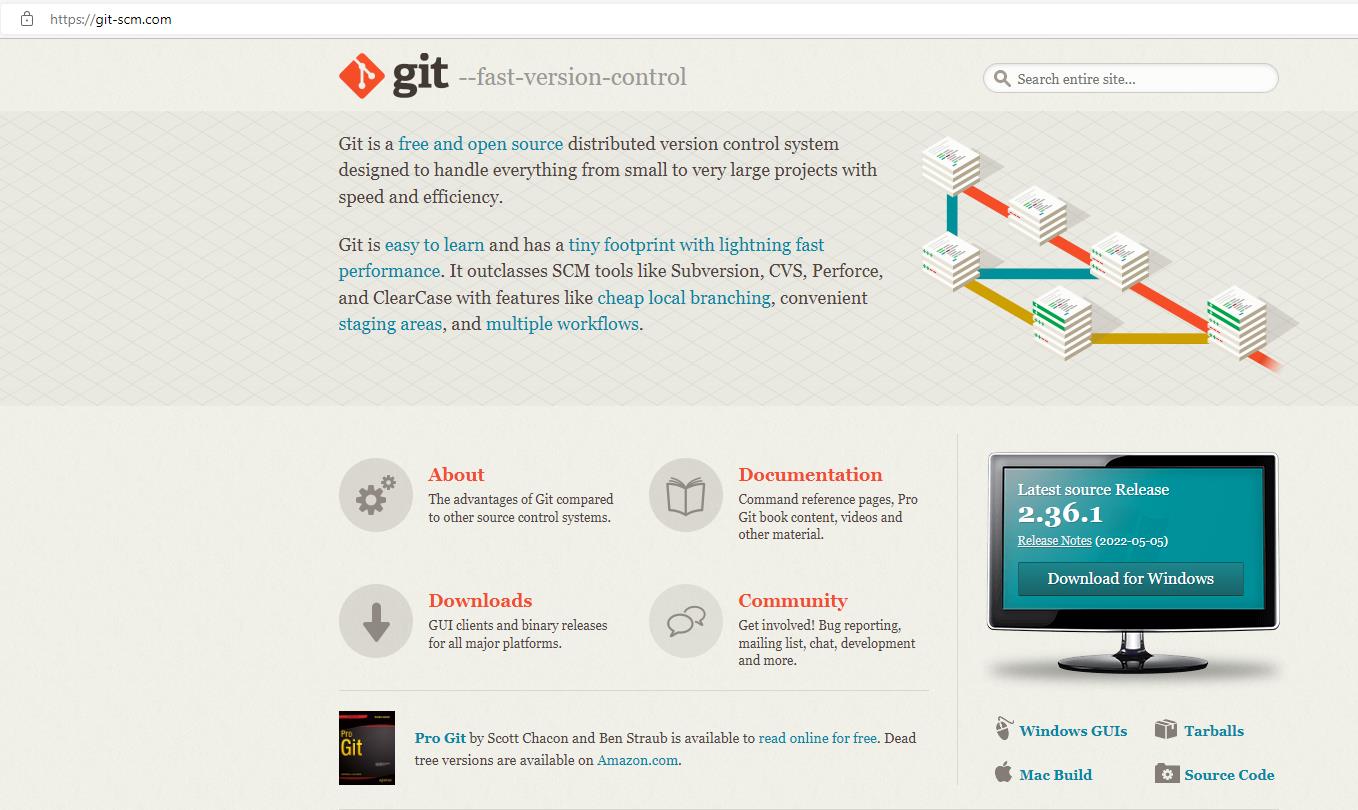
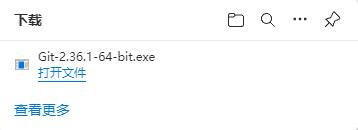
安装过程
- 因为之前安装过所以先卸载(反安装即可)
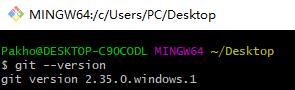
- 清除环境变量(Path路径下关于Git的变量) 点击删除
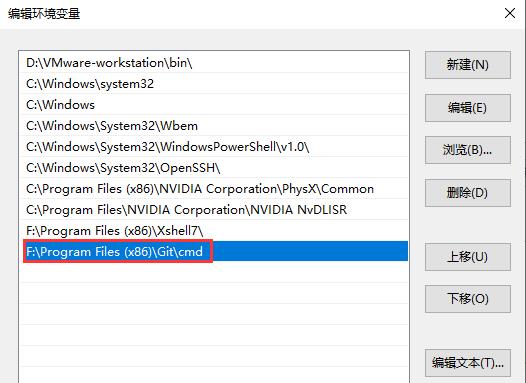
- 随后在系统软件管理,进行卸载
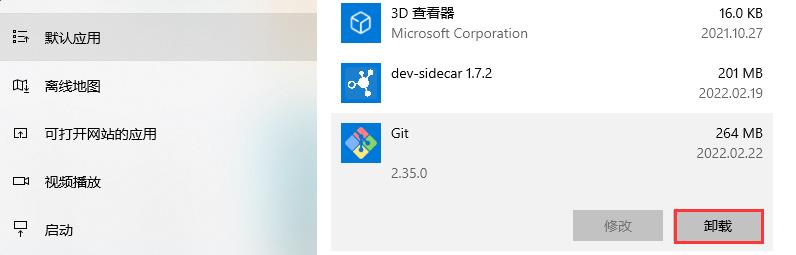
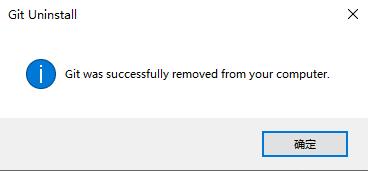
- 安装Git 2.36.1
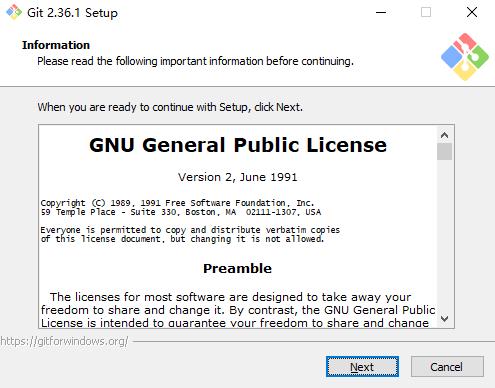

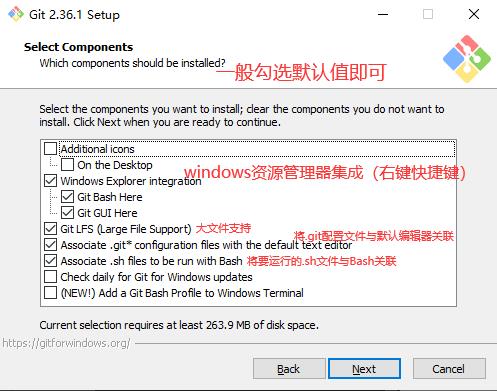
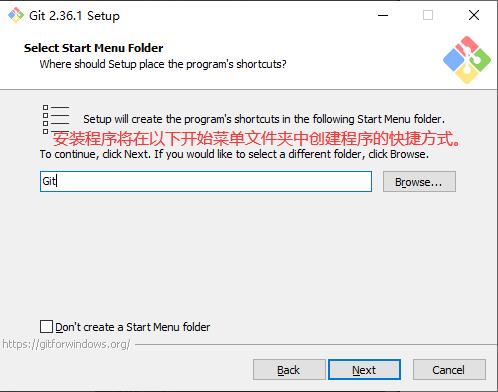
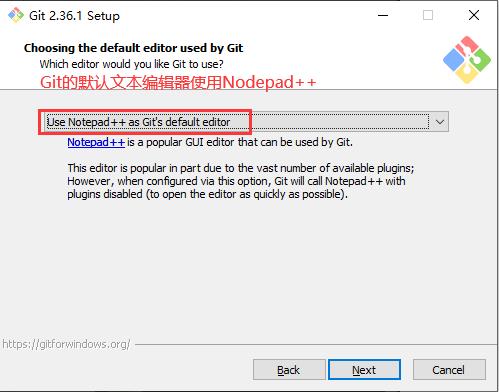
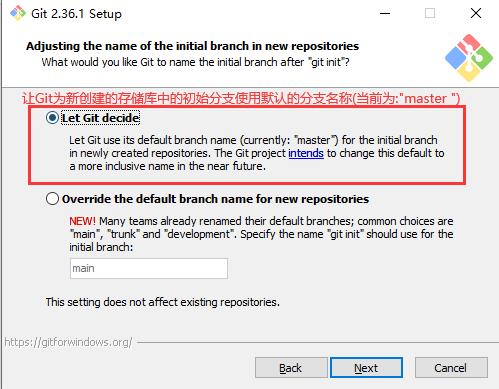
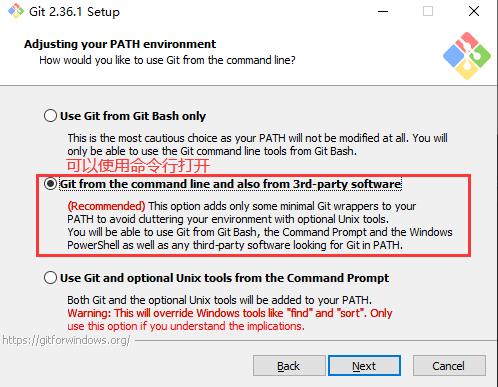
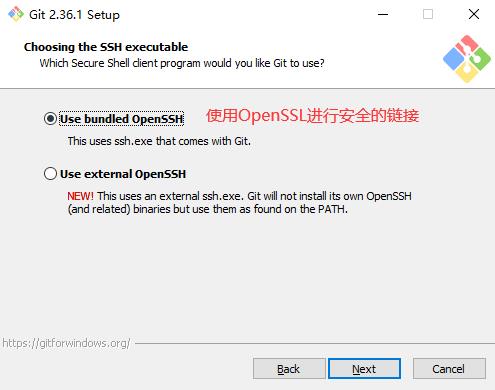
保持默认,点击下一步
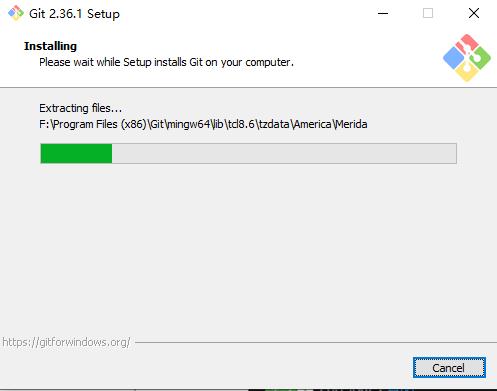
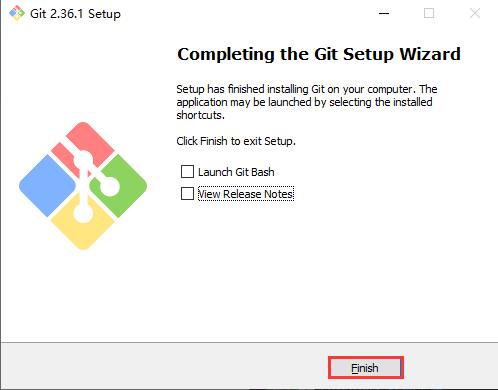
启动Git
安装成功后在开始菜单中会有Git选项,任意文件夹下右键也可以看到对应的程序!

- Git Bash:Unix与Linux风格的命令行,使用最多,推荐最多
- Git CMD:Windows风格的命令行
- Git GUI:图形界面的Git,不建议初学者使用,尽量先熟悉常用命令
基本的Linux命令
# 虽然Linux命令对于我而言很简单(本职运维工程师) 但作为笔记以及方便大家看也整理出来
cd 改变目录
cd .. 回退到上一个目录,直接cd进入默认目录
pwd 显示当前所在的目录路径。
ls(ll) 都是列出当前目录中的所有文件,只不过ll(两个ll)列出的内容更为详细。
touch 新建一个文件 如 touch index.js 就会在当前目录下新建一个index.js文件。
rm 删除一个文件,rm index.js 就会把index.js文件删除。
mkdir 新建一个目录,就是新建一个文件夹。
rm -r 删除一个文件夹,rm -r src 删除src目录
mv 移动文件
reset 重新初始化终端/清屏。
clear 清屏
history 查看命令历史。
help 帮助
exit 退出
# 表示注释
Git配置
查看配置 git config -l
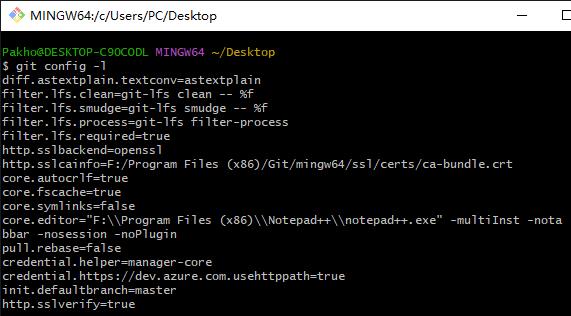
查看不同级别的配置文件
#查看本地系统配置
git config --system --list
#查看当前用户(global)本地配置
git config --global --list
Git相关的配置文件
-
Git\\etc\\gitconfigGit 安装目录下的 gitconfig --system 系统级
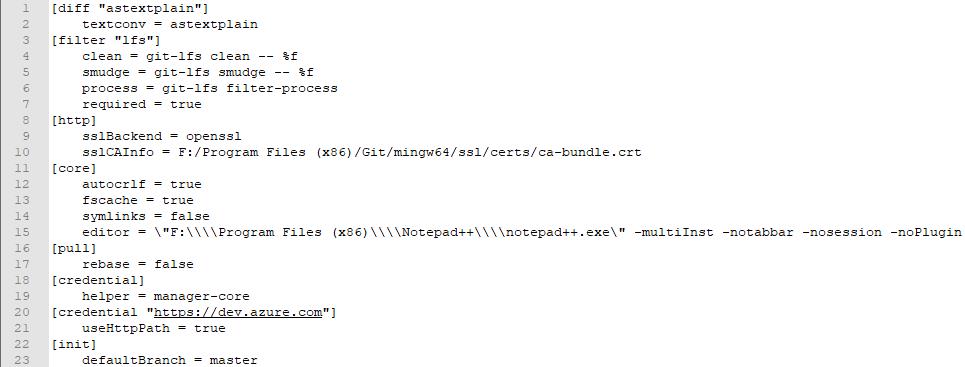
-
C:\\Users\\Administrator\\ .gitconfig 只适用于当前登录用户的配置 --global 全局
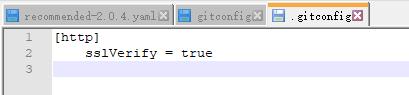
可以直接编辑配置文件,通过命令设置后会响应到这里
设置用户名与邮箱(用户标识,必要)
当你安装Git后首先要做的事情是设置你的用户名称和e-mail地址。
这是非常重要的 因为每次Git提交都会使用该信息,它被永远的嵌入到了你的提交中
git config --global user.name "heyihao611" # 名称
git config --global user.email "1064981253@qq.com" # 邮箱

Git基本理论(核心)
工作区域
Git本地有三个工作区域:工作目录 (Working Directory) 暂存区 (Stage/Index) 资源库 (Repository或Git Directory),如果在加上远程的Git仓库(Remote Directory)就可以分为四个工作区域,文件在这四个区域之间的转换关系如下:
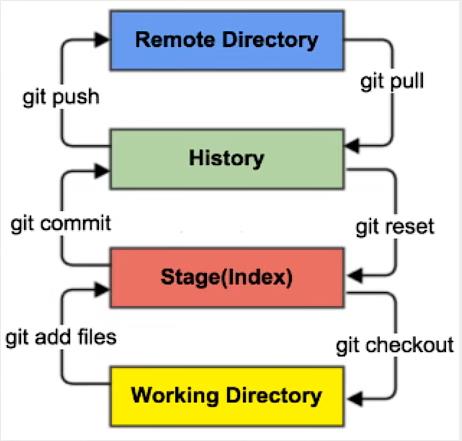
- Workspace:工作区,就是你平时存放项目代码的地方
- Index / Stage:暂存区,用于临时存放你的改动,事实上它只是一个文件,保存即将提交到文件列表信息
- Repository:仓库区(或本地仓库),就是安全存放数据的位置,这里面有你提交到所有版本的数据。其中HEAD指向最新放入仓库的版本
- Remote:远程仓库,托管代码的服务器,可以简单的认为是你项目组中的一台电脑用于远程数据交换
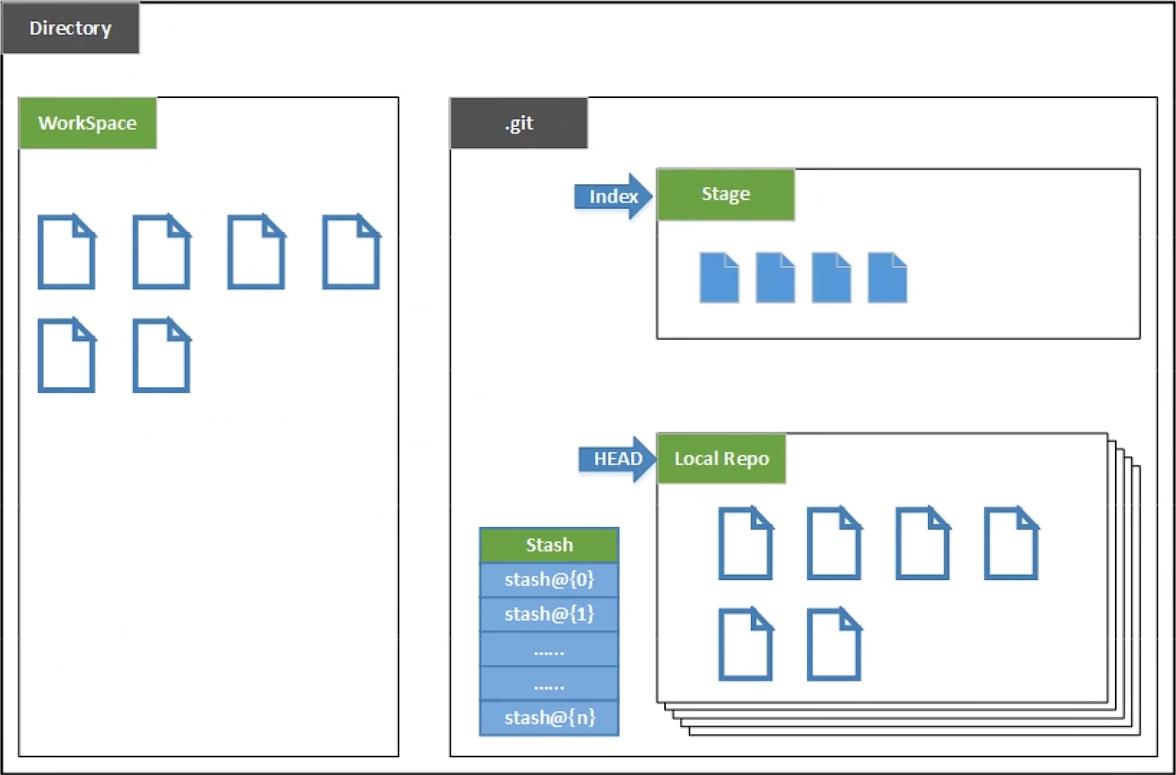
工作流程

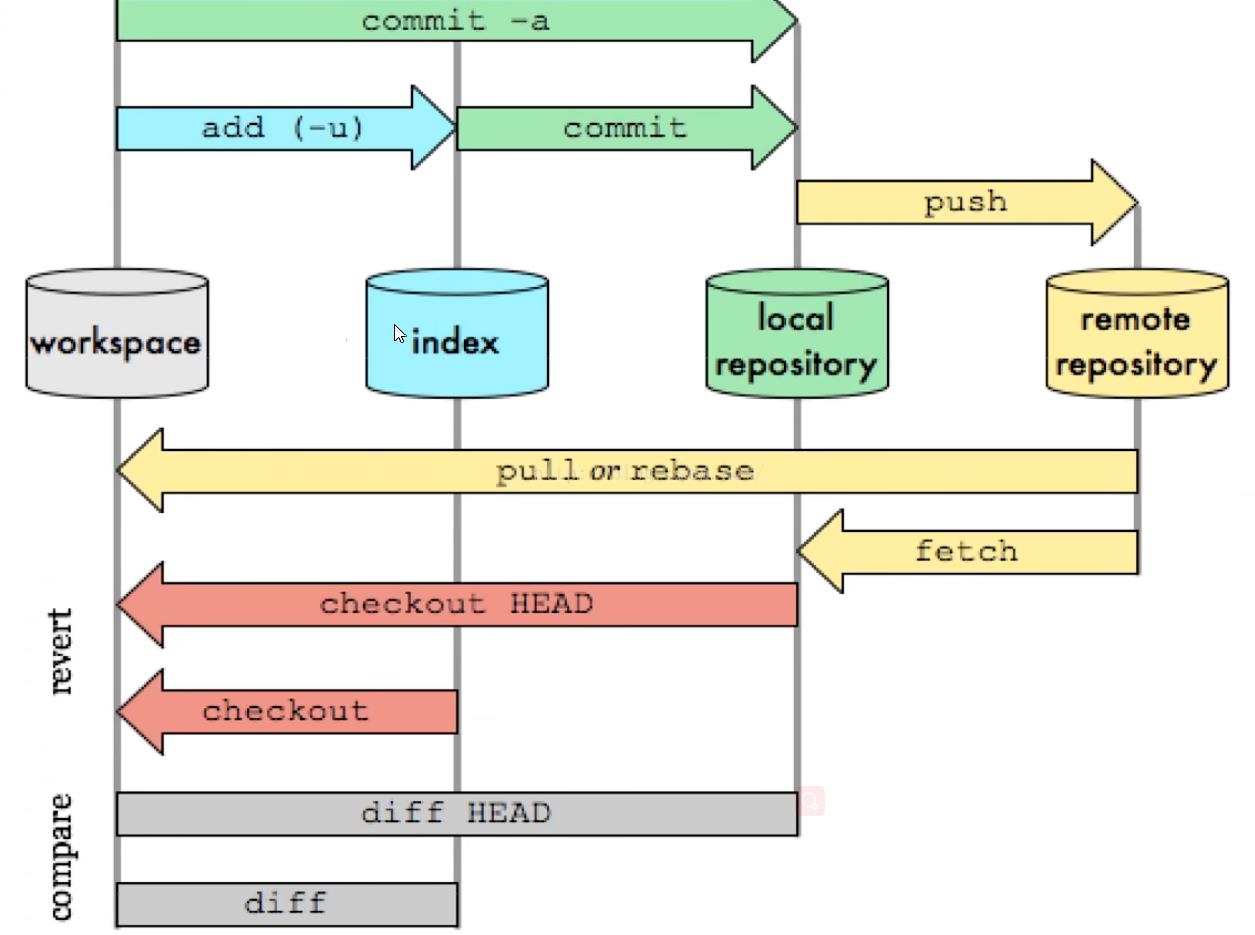
Git项目搭建
创建工作目录与常用指令
工作目录(WorkSpace)一般就是你希望Git帮助你管理的文件夹,可以是你项目的目录,也可以是一个空目录,建议不要有中文
日常使用只要记住下图6个命令
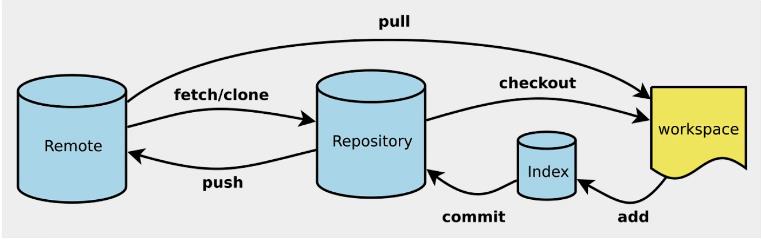
本地仓库搭建
- 创建本地仓库的方法有两种:一种是创建全新的仓库,另一种是克隆远程仓库
- 创建全新的仓库,需要用GIT管理的项目的根目录执行


# 在当前目录创建一个Git代码库
Pakho@DESKTOP-C90CODL MINGW64 ~/Desktop/learning/gitcode (master)
$ git init
Initialized empty Git repository in C:/Users/PC/Desktop/learning/gitcode/.git/
- 执行后可以看到,仅仅在项目目录多出了一个.git目录,关于版本等的所有信息都在这个目录里面

克隆远程仓库
- 另一种方式是克隆远程目录,由于是将远程服务器上的仓库完全镜像一份至本地
# 克隆一个项目和它的整个代码历史(版本信息)
$ git clone [url]
- 去 gitee 或者 github 上克隆一个测试
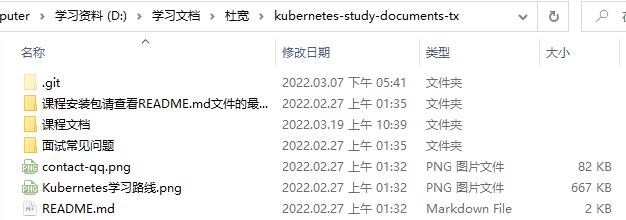
Git文件操作
文件的四种状态
版本控制就是对文件的版本控制,要对文件进行修改、提交等操作,首先要知道文件当前在什么状态,不然可能会提交了现在还不想提交的文件,或者要提交的文件没提交上
- Untracked:未跟踪, 此文件在文件夹中, 但并没有加入到git库, 不参与版本控制. 通过
git add状态变为Staged. - Unmodify:文件已经入库, 未修改, 即版本库中的文件快照内容与文件夹中完全一致. 这种类型的文件有两种去处, 如果它被修改, 而变为
Modified. 如果使用git rm移出版本库, 则成为Untracked文件 - Modified:文件已修改, 仅仅是修改, 并没有进行其他的操作. 这个文件也有两个去处, 通过
git add可进入暂存staged状态, 使用git checkout则丢弃修改过, 返回到unmodify状态, 这个git checkout即从库中取出文件,覆盖当前修改 - Staged:暂存状态. 执行
git commit则将修改同步到库中, 这时库中的文件和本地文件又变为一致, 文件为Unmodify状态. 执行git reset HEAD filename取消暂存, 文件状态为Modified
# 初始化仓库
$ git init
# 查看文件状态
$ git status
On branch master
# 没有文件被跟踪
No commits yet
nothing to commit (create/copy files and use "git add" to track)
新建文件hello.txt

再次使用git status
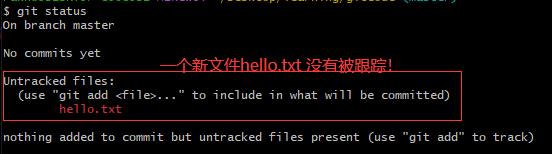
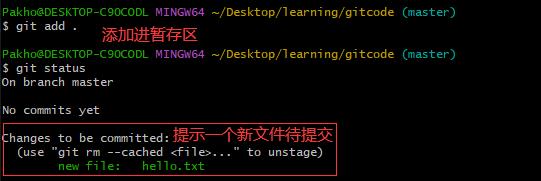
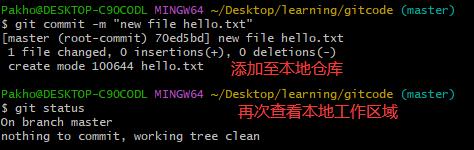
查看文件状态
# 查看指定文件状态
git status [filename]
# 查看所有文件状态
git status
# git add . 添加所有文件到暂存区
# git commit -m "消息内容" 提交暂存区中的内容到本地仓库 -m:message 本次提交信息
忽略文件
有些时候我们不想把某些文件纳入版本控制中,比如数据库文件,临时文件,设计文件等
在主目录下建立".gitignore"文件,此文件有如下规则
- 忽略文件中的空行或以井号(#)开始的行将会被忽略
- 可以使用Linux通配符。例如:星号(*)代表任意多个字符,问号(?)代表一个字符,方括号([abc])代表可选字符范围,大括号(string1,string2,…)代表可选的字符串等
- 如果名称的最前面有一个感叹号(!),表示例外规则,将不被忽略
- 如果名称的最前面是一个路径分隔符(/),表示要忽略的文件在此目录下,而子目录中的文件不忽略
- 如果名称的最后面是一个路径分隔符(/),表示要忽略的是此目录下该名称的子目录,而非文件(默认文件或目录都忽略)
#为注释
*.txt # 忽略所有 .txt结尾的文件,这样的话上传就不会被选中
!lib.txt # 但lib.txt除外
/temp # 仅忽略项目根目录下的TODO文件,不包括其它目录temp
build/ # 忽略build/目录下的所有文件
doc/*.txt # 会忽略 doc/notes.txt 但不包括 doc/server/arch.txt
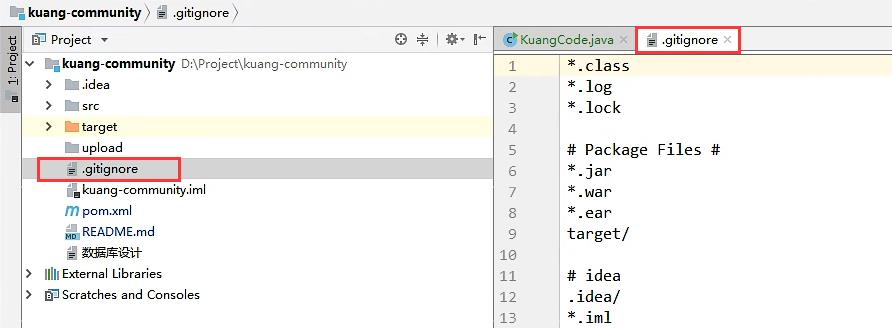
使用码云
Github 比较慢,在国内的话我们一般使用 Gitee ,公司中有时候会搭建自己的Gitlab服务器
- 如果工作中需使用Github,推荐开源工具:
dev-sidecar
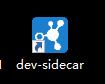
-
注册登录码云,完善个人信息

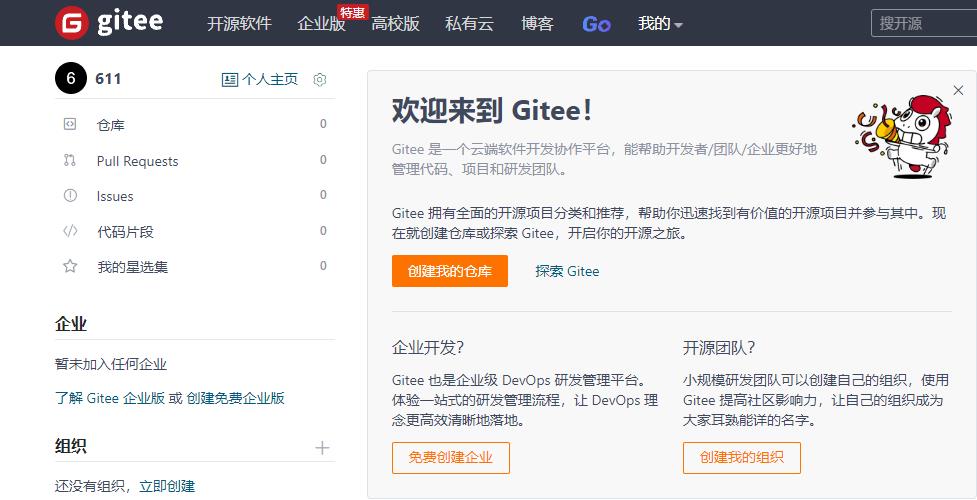
-
设置本机绑定SSH公钥,实现免密码登录!(免密码登录,码云是远程仓库,我们是平时工作在本地仓库!)
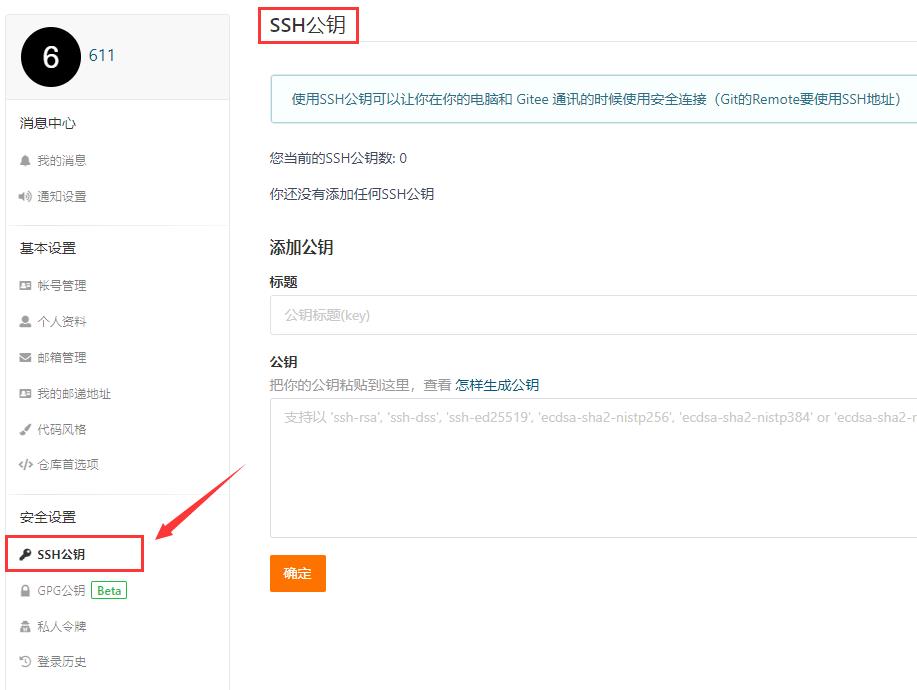
# 任意路径生成公钥
ssh-keygen
# 生成成功后会在如下路径创建隐藏文件.ssh 文件
C:\\Users\\PC\\.ssh
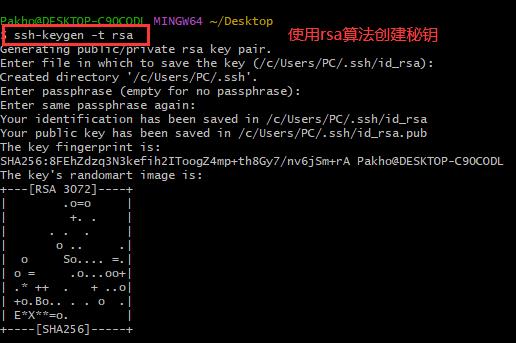

- 将公钥信息
public key添加到码云账户中即可
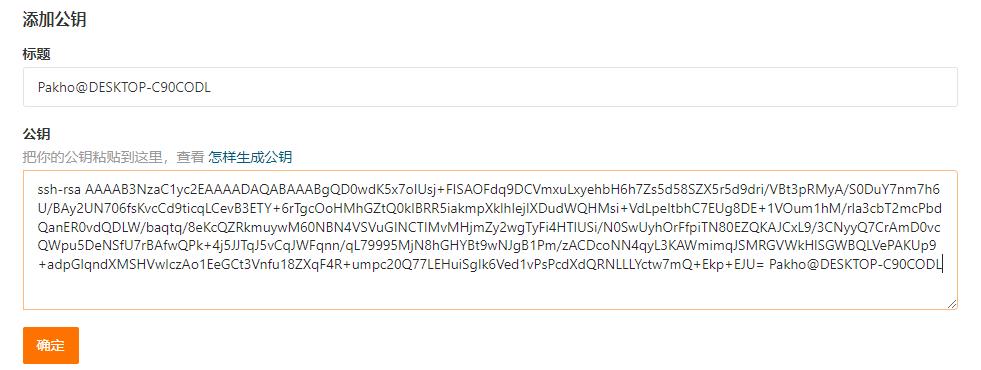

同时会收到一封邮件

- 使用码云创建一个自己的仓库
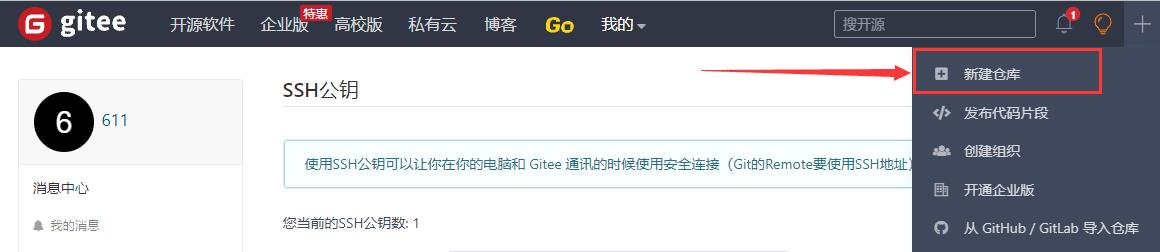
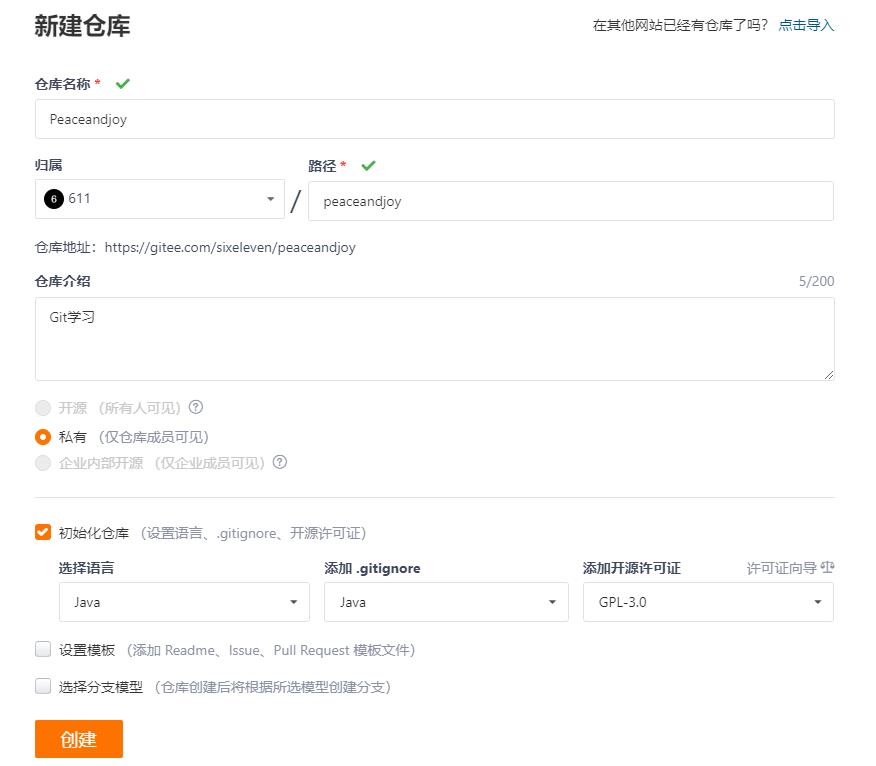
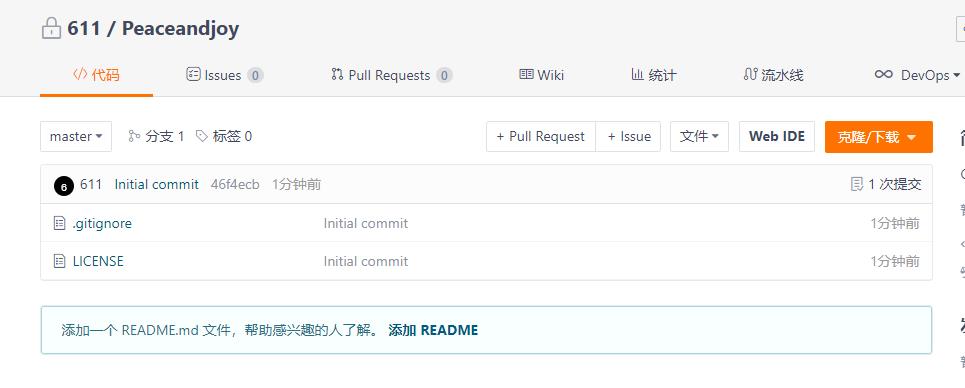
克隆远程仓库至本地
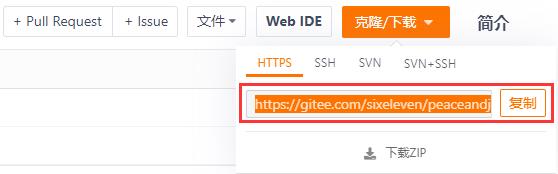
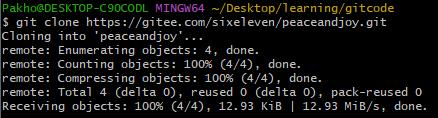
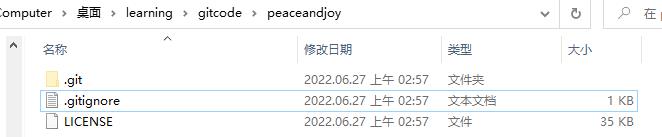
关于Git中分支说明
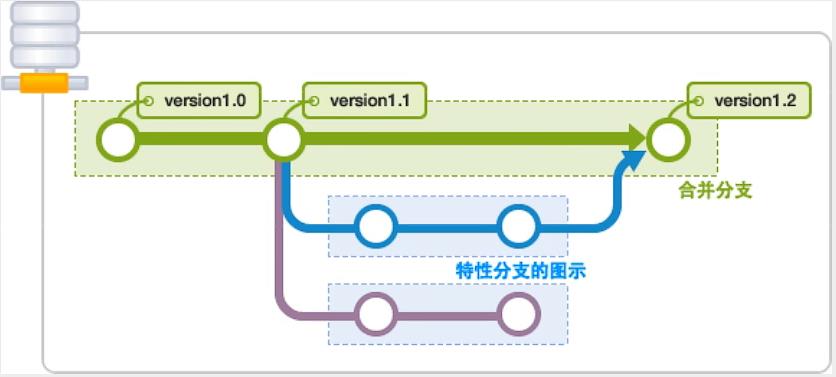
Git分支中常用指令
# 列出所有本地分支
git branch
# 列出所有远程分支
git branch -r
# 新建一个分支,但依然停留在当前分支
git branch [branch-name]
# 新建一个分支,并切换到该分支
git checkout -b [branch]
# 合并指定分支到当前分支
$ git merge [branch]
# 删除分支
$ git branch -d [branch-name]
# 删除远程分支
$ git push origin --delete [branch-name]
$ git branch -dr [remote/branch]
Master主分支应该非常稳定,用来发布新的版本,一般情况下不允许在上面工作,工作一般情况下在新建的dev分支上工作,工作完后,比如上要发布,或者说dev分支代码稳定后可以合并到主分支Master上来!
Git官网大全:https://gitee.com/all-about-git
以上是关于版本控制Git的主要内容,如果未能解决你的问题,请参考以下文章